江苏省网上申报操作流程
江苏2023年个税申报操作流程

江苏2023年个税申报操作流程下载提示:该文档是本店铺精心编制而成的,希望大家下载后,能够帮助大家解决实际问题。
文档下载后可定制修改,请根据实际需要进行调整和使用,谢谢!本店铺为大家提供各种类型的实用资料,如教育随笔、日记赏析、句子摘抄、古诗大全、经典美文、话题作文、工作总结、词语解析、文案摘录、其他资料等等,想了解不同资料格式和写法,敬请关注!Download tips: This document is carefully compiled by this editor. I hope that after you download it, it can help you solve practical problems. The document can be customized and modified after downloading, please adjust and use it according to actual needs, thank you! In addition, this shop provides you with various types of practical materials, such as educational essays, diary appreciation, sentence excerpts, ancient poems, classic articles, topic composition, work summary, word parsing, copy excerpts, other materials and so on, want to know different data formats and writing methods, please pay attention!江苏2023年个税申报操作流程个人所得税是每个公民都需要关注的重要税种之一。
江苏省网上办税服务厅-操作手册(纳税申报)
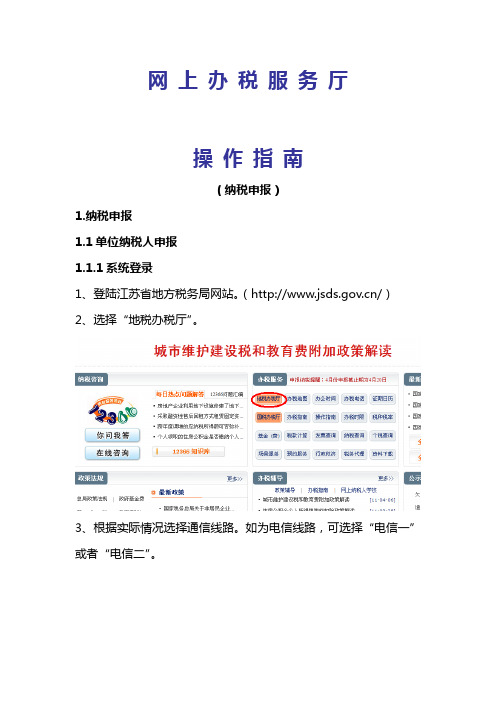
网上办税服务厅操作指南(纳税申报)1.纳税申报1.1单位纳税人申报1.1.1系统登录1、登陆江苏省地方税务局网站。
(/)2、选择“地税办税厅”。
3、根据实际情况选择通信线路。
如为电信线路,可选择“电信一”或者“电信二”。
4、进入网上办税厅主界面后,点击“纳税申报-单位纳税人申报”。
5、进入登陆界面,选择数字证书用户登陆。
6、点击“点击登陆系统”。
7、输入CA证书密码,点击确定。
8、进入申报主界面。
1.1.2纳税申报1、选择相应的申报表,点击“申报”按钮,进行纳税申报。
2、在填出的申报表上填写相应数据,点击“暂存”按钮。
3、点击“确定”。
4、核对申报信息,无误后点击“提交”按钮。
5、再次确认。
6、申报完成后,可在纳税申报主界面查看相应申报表状态。
1.2 个人所得税申报1.2.1系统登录1、登录江苏省地方税务局网站(/)2、选择“地税办税厅”3、根据实际情况选择通信线路。
如为电信线路,可选择“电信一”或者“电信二”。
4、登录系统。
5、进入申报界面。
1.2.2离线客户端安装1、点击“个人所得税申报离线客户端”,下载个人所得税离线客户端。
2、在弹出界面点击“保存”3、选择保存路径。
4、下载完成后,双击此文件。
5、根据提示,安装客户端。
6、安装成功后,桌面会显示“个人所得税明细申报……”文件夹,如图。
1.2.3个所税申报数据生成1、打开“个人所得税明细申报……”文件夹,双击“客户端软件”,进入离线客户端。
2、选择需要申报的类型。
3、选择需要申报的报表4、打开相应报表。
5、根据实际情况填写报表。
6、数据审核(如图)。
7、如单位人数超过20人,点击“下页”增加。
8、数据录入完毕后,点击左上角“保存”按钮。
如图。
9、保存成功后,提示生成dat文件,选择保存路径,进行保存。
10、提示保存成功1.2.4个人所得税申报1、进入申报界面后,点击“上传”按钮,如图。
2、点击“浏览”。
3、找到之前保存过的dat文件。
4、选择“上传”。
江苏省苏州市网上申报社保操作流程

江苏省苏州市网上申报社保操作流程一、准备工作1.确认社保申报类型(1)养老保险(2)医疗保险(3)失业保险(4)工伤保险(5)生育保险2.收集申报所需材料(1)身份证明文件①身份证复印件②户口本复印件(2)单位相关材料①企业营业执照复印件②社保登记证(3)个人社保账户信息①社保卡号②个人社保缴费记录二、登录社保网上申报系统1.访问江苏省社保局官网(1)输入网址(2)查找“网上申报”入口2.进行身份验证(1)输入用户名和密码(2)输入验证码3.登录成功(1)确认个人信息(2)选择相应的服务模块三、填写申报信息1.选择申报类型(1)选择个人或单位申报(2)选择社保险种2.填写申报表格(1)输入个人基本信息①姓名②身份证号码③联系电话(2)填写缴费信息①缴费基数②缴费金额③缴费时间3.上传相关文件(1)上传身份证明文件(2)上传单位材料(如适用)四、确认申报信息1.检查填写内容(1)确认信息准确无误(2)检查附件文件格式和大小2.提交申报(1)点击“提交”按钮(2)等待系统反馈五、申报结果反馈1.查看申报状态(1)登录账户查看申报进度(2)查询申报是否通过2.接收审核结果通知(1)通过审核①系统发送确认邮件②保存电子凭证(2)未通过审核①查看未通过原因②按要求重新修改申报六、后续操作1.确认缴费事项(1)根据审核结果进行缴费①在线支付社保费用②选择支付方式(如网银、支付宝等)2.保存相关记录(1)保存电子支付凭证(2)定期检查个人社保账户信息。
江苏省建筑工程一站式申报系统(建设单位操作指南)
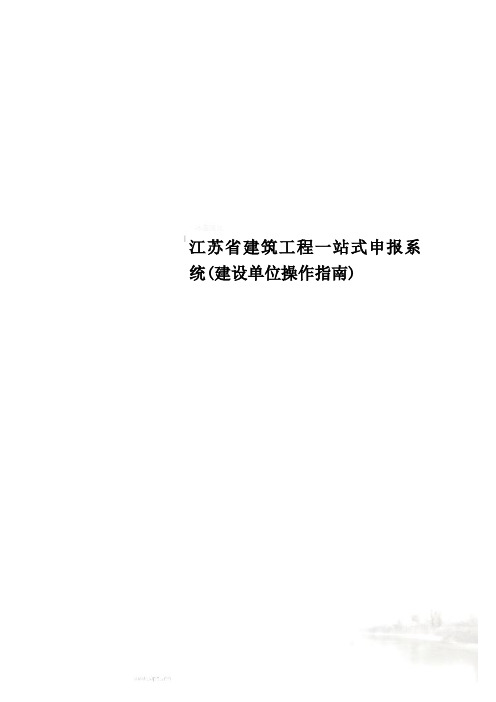
江苏省建筑工程一站式申报系统(建设单位操作指南)- 1 -江苏省建筑工程一站式申报系统建设单位操作指南一、办事内容安全报监、质量报监、现场施工条件提交和施工许可的网上申请。
二、用户登录用户凭项目登记编码及管理密码通过“省建筑市场监管与诚信信息一体化平台”登录“江苏省建筑工程一站式申报系统”,年底前也可通过“江苏政务服务网”以建设单位实名注册后,登录省建筑工程一站式申报系统。
“江苏省建筑工程一站式申报系统”网址为http://58.213.147.230:8090/Yzssb/,登录界面如下图所示。
图1.1 一站式申报登录界面三、办理流程办理流程如下图所示图1.2 建筑工程一站式申报流程图用户登录系统后,首先看到的就是上述流程图,并通过点击流程图上的节点模块实现相关业务的操作。
申请施工许可证请如下步骤操作:首先在“数据资料准备”新增申请根据申请向导窗口选择合同、施工图审查合格书、单位工程生成施工许可的数据资料,然后并联开展安全报监、质量报监、现场施工条件提交及施工许可申请,将安全报监、质量报监、现场踏勘、施工许可所需要的表格和申请资料补充完整、上传完毕后提交确认。
- 2 -- 3 -1. 数据资料准备:(1)新增申请如图1.3所示,需要先选择本次施工许可申请所涉及的勘察、设计、施工和监理合同,其中施工总承包或专业承包合同必须且只能选择一项,施工和监理合同只能选择不能增加,勘察设计合同在选择不到的情况可在资料整理环节另行增加相关内容;选择本次施工许可申请所涉及的施工图审查合格书,如果选择不到可在资料整理环节另行增加审查合格书基本信息并上传其扫描件;选择本次施工许可申请所涉及的单位工程信息,已经在本系统中申请过施工许可证的单位工程不能重复选择,如果本次申请的单位工程不在列表中可通过“新增单位工程”加入;图1.3 新增申请向导图上述内容选择完成以后点击“下一步”,系统将根据选择的内容自动从省一体化平台抓取相关数据和文件,生成安全报监申报数据、质量报监申报数据和施工许可申请数据,并进入数据整理和资料准备操作界面等待完善和补足。
江苏省建筑业监管信息平台安全生产许可证电子化申报操作指南.许可证分册

江苏省建筑业监管信息平台全程电子化业务安全生产许可证分册江苏省建筑工程管理局南京深拓计算机系统集成有限公司前言《江苏省建筑业监管信息平台》(以下简称“平台”)由江苏省建筑工程管理局开发,是我省建筑业企业许可、监管、处罚一体化的信息平台,是集安全生产许可证业务、安全生产许可证业务、建造师业务、临时建造师业务、教育考试业务、一体化资质业务、企业信用业务、小型项目经理师业务等内容为一体的信息平台。
它对建筑业企业的资质信息、信用信息、行政许可过程信息提供全面的管理;实现了企业、人员、工程信息的监管查询;为建筑行业行政管理部门的日常公务提供更便捷的管理手段。
系统实现政务与服务结合、市场与监督的结合,推进企业在阳光下运行,政府权力在阳光下行使。
本手册的目的就是尽可能全面和系统地介绍《江苏省建筑业监管信息平台》(安全生产许可证部分)的功能和业务操作的方式、方法和与其相关的知识和使用技巧,帮助用户能够更高效地使用系统处理各类事务。
本手册希望帮助用户达到下列的目的:1、清楚地了解电子政务的基本概念;2、理解安全生产许可证全程电子化网上申报工作如何进行;3、企业用户学会处理行政许可事项申报及跟踪;4、管理部门用户学会行政许可业务受理、审核(核验)、审批;5、常见问题能够得到解决方法,一些功能使用技巧等。
本手册分为四个篇章,第一篇《新用户须知》,介绍了使用本系统前需要做的计算机本地软硬件环境、网络环境的基本配置要求。
第二篇《企业用户指南》,从企业的各类信息著录到安全生产许可证业务的申请进行了介绍。
第三篇《管理部门用户指南》,介绍了管理部门进行网上行政许可审批的使用。
第四篇《附录》介绍了一些常见的问题处理的方法和技巧。
需要特别说明的是,本手册的使用用户假设是具备初级计算机基础知识的,比如至少应懂得复制、粘贴、保存、上传、下载、扫描图片等,如果读者对计算机基础知识完全是一个新手,建议读者在学习这套书之前,首先学习计算机的使用基础知识。
淮安工商年检网上申报流程(最新版)
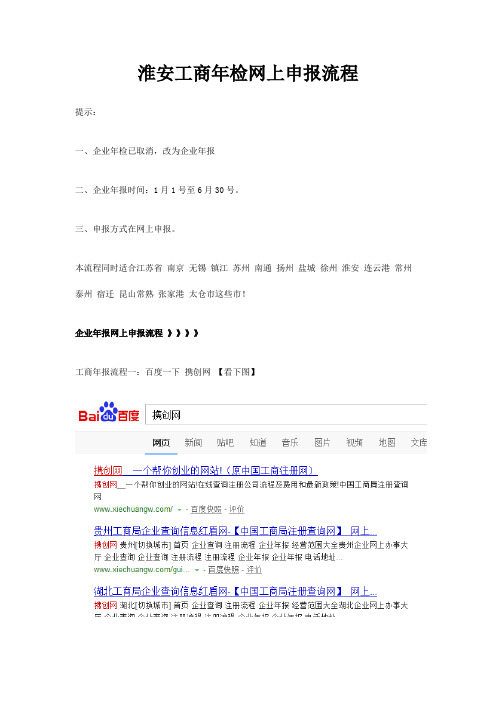
淮安工商年检网上申报流程提示:一、企业年检已取消,改为企业年报二、企业年报时间:1月1号至6月30号。
三、申报方式在网上申报。
本流程同时适合江苏省南京无锡镇江苏州南通扬州盐城徐州淮安连云港常州泰州宿迁昆山常熟张家港太仓市这些市!企业年报网上申报流程》》》》工商年报流程一:百度一下携创网【看下图】工商年报流程二:进入后选择城市“淮安”【看下图】企业所属哪个城市就进入哪个城市,或者直接进入省份。
工商年报流程三:进入淮安工商企业年报系统。
【看下图】工商年报流程四:进入后,登陆淮安工商企业年报系统!【看下图】工商年报流程五:进入年度报告在线填录系统【看下图】工商年报流程六:选择要报的年份【看下图】工商年报流程七:开始填写企业基本信息。
【看下图】工商年报流程八:然后填写网站信息。
【看下图】工商年报流程九:填写股东信息。
【看下图】工商年报流程十:填写资产状况信息。
【看下图】工商年报流程十一:按照提示填写完成,提交即可!【看下图】记得在6月30号前申报完成哦。
根据国务院《注册资本制度改革方案》和《企业信息公示暂行条例》的规定,2014年3月1日起,取消企业年检制度,改为实施企业年度报告公示制度。
企业应当于每年的1月1日至6月30日,通过企业信用信息公示系统向工商行政管理部门报送上一年度年度报告,并向社会公示查询。
企业年度报告内容包括哪些?(一)企业通信地址、邮政编码、联系电话、电子邮箱等信息;(二)企业开业、歇业、清算等存续状态信息;(三)企业投资设立企业、购买股权信息;(四)企业为有限责任公司或者股份有限公司的,其股东或者发起人认缴和实缴的出资额、出资时间、出资方式等信息;(五)有限责任公司股东股权转让等股权变更信息;(六)企业网站以及从事网络经营的网店的名称、网址等信息;(七)企业从业人数、资产总额、负债总额、对外提供保证担保、所有者权益合计、营业总收入、主营业务收入、利润总额、净利润、纳税总额信息。
注:第一项至第六项规定的信息应当向社会公示,第七项规定的信息由企业选择是否向社会公示。
江苏省建筑业监管信息平台安全生产许可证电子化申报操作指南.许可证分册

江苏省建筑业监管信息平台全程电子化业务安全生产许可证分册江苏省建筑工程管理局南京深拓计算机系统集成有限公司前言《江苏省建筑业监管信息平台》(以下简称“平台”)由江苏省建筑工程管理局开发,是我省建筑业企业许可、监管、处罚一体化的信息平台,是集安全生产许可证业务、安全生产许可证业务、建造师业务、临时建造师业务、教育考试业务、一体化资质业务、企业信用业务、小型项目经理师业务等内容为一体的信息平台。
它对建筑业企业的资质信息、信用信息、行政许可过程信息提供全面的管理;实现了企业、人员、工程信息的监管查询;为建筑行业行政管理部门的日常公务提供更便捷的管理手段。
系统实现政务与服务结合、市场与监督的结合,推进企业在阳光下运行,政府权力在阳光下行使。
本手册的目的就是尽可能全面和系统地介绍《江苏省建筑业监管信息平台》(安全生产许可证部分)的功能和业务操作的方式、方法和与其相关的知识和使用技巧,帮助用户能够更高效地使用系统处理各类事务。
本手册希望帮助用户达到下列的目的:1、清楚地了解电子政务的基本概念;2、理解安全生产许可证全程电子化网上申报工作如何进行;3、企业用户学会处理行政许可事项申报及跟踪;4、管理部门用户学会行政许可业务受理、审核(核验)、审批;5、常见问题能够得到解决方法,一些功能使用技巧等。
本手册分为四个篇章,第一篇《新用户须知》,介绍了使用本系统前需要做的计算机本地软硬件环境、网络环境的基本配置要求。
第二篇《企业用户指南》,从企业的各类信息著录到安全生产许可证业务的申请进行了介绍。
第三篇《管理部门用户指南》,介绍了管理部门进行网上行政许可审批的使用。
第四篇《附录》介绍了一些常见的问题处理的方法和技巧。
需要特别说明的是,本手册的使用用户假设是具备初级计算机基础知识的,比如至少应懂得复制、粘贴、保存、上传、下载、扫描图片等,如果读者对计算机基础知识完全是一个新手,建议读者在学习这套书之前,首先学习计算机的使用基础知识。
江苏省地方税务局网上办税系统

江苏省地方税务局网上办税系统使用手册张家港市地方税务局2009-08-08手册总目江苏地税网上办税系统使用手册 V1.0 2纳税申报■用户登录8■ CA用户数字证书的安装与导入11■密码修改16■纳税申报前需确认的信息17■报表填写19●地方各税通用申报表申报19●申报表修改2122●营业税、城建税、教育费附加、地方教育费附加、文化事业建设费申报●地方各项基金费申报表27●土地增值税预缴(核定)申报(房地产企业适用)28● 房产税纳税申报表29● 城镇土地使用税纳税申报表31● 印花税纳税申报表32● 企业所得税申报预缴(A类)33● 企业所得税申报预缴(B类)35● 企业所得税年度汇算清缴报表(A类)/(B类)37●关联业务往来报告表41● 个人独资合伙企业个人所得税申报42● 个人所得税代扣代缴(普通算法)44● 个人所得税代扣代缴(特殊算法)50● 自然人个人所得税申报52● 个人所得税(适用于年所得12万元以上)53● 金融保险业营业税纳税申报表54● 委托代征税款申报56● 法定车船税的代扣代缴申报58● 财务报表的报送61● 社保费查询69■纳税申报表打印70■扣款凭证打印72 2009-08-08 V1.0张家港市地方税务局 编制2009-08-081■ 业务描述网上办税是以税收业务为内容,以纳税人需求为目标,由税务部门通过多元化的手段或渠道,为纳税人搭建提供涉税服务的平台。
具体讲是税务机关从纳税人角度出发所采取的一项便民措施。
该项业务依托互联网络,充分发挥税收信息化的优势,切实改进纳税服务手段、提高办税效能,全面提升征纳双方的信息化水平,从而在方便了纳税人的同时,减轻了税务机关办税服务厅的工作压力,降低了税收成本,为税务机关进一步精细化管理提供业务平台。
■ 业务范围网上办税主要包括纳税人税务登记的预登记(企业纳税人、个体工商户纳税人和自然人纳税人)、网上涉税申请、网上办税(包括纳税人的纳税申报、社保基金的申报、财务报表填报、个人所得税明细的上传、车船税的明细上传、企业报送财务报表、自然人纳税申报、企业客户端软件)、纳税服务(包括咨询、信息推送、个人所得税明细查询等)、下载中心等。
江苏省建筑工程一站式申报系统(建设单位操作指南)
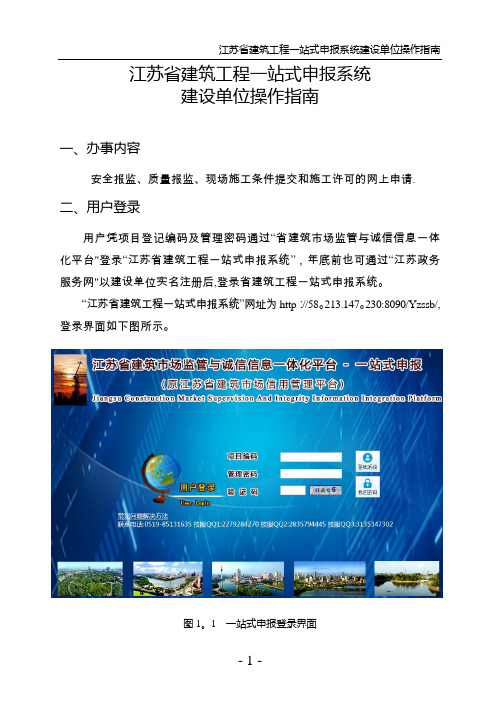
江苏省建筑工程一站式申报系统建设单位操作指南一、办事内容安全报监、质量报监、现场施工条件提交和施工许可的网上申请. 二、用户登录用户凭项目登记编码及管理密码通过“省建筑市场监管与诚信信息一体化平台"登录“江苏省建筑工程一站式申报系统”,年底前也可通过“江苏政务服务网"以建设单位实名注册后,登录省建筑工程一站式申报系统。
“江苏省建筑工程一站式申报系统”网址为http://58。
213.147。
230:8090/Yzssb/,登录界面如下图所示。
Array图1。
1 一站式申报登录界面- 1 -三、办理流程办理流程如下图所示图1。
2 建筑工程一站式申报流程图用户登录系统后,首先看到的就是上述流程图,并通过点击流程图上的节点模块实现相关业务的操作.申请施工许可证请如下步骤操作:首先在“数据资料准备”新增申请根据申请向导窗口选择合同、施工图审查合格书、单位工程生成施工许可的数据资料,然后并联开展安全报监、质量报监、现场施工条件提交及施工许可申请,将安全报监、质量报监、现场踏勘、施工许可所需要的表格和申请资料补充完整、上传完毕后提交确认。
- 2 -1. 数据资料准备:(1)新增申请如图1。
3所示,需要先选择本次施工许可申请所涉及的勘察、设计、施工和监理合同,其中施工总承包或专业承包合同必须且只能选择一项,施工和监理合同只能选择不能增加,勘察设计合同在选择不到的情况可在资料整理环节另行增加相关内容;选择本次施工许可申请所涉及的施工图审查合格书,如果选择不到可在资料整理环节另行增加审查合格书基本信息并上传其扫描件;选择本次施工许可申请所涉及的单位工程信息,已经在本系统中申请过施工许可证的单位工程不能重复选择,如果本次申请的单位工程不在列表中可通过“新增单位工程"加入;图1.3 新增申请向导图上述内容选择完成以后点击“下一步",系统将根据选择的内容自动从省一体化平台抓取相关数据和文件,生成安全报监申报数据、质量报监申报数据和施工许可申请数据,并进入数据整理和资料准备操作界面等待完善和补足。
食品经营许可管理系统(网上申请)用户使用手册

江苏省食品经营许可管理系统用户使用手册目录一、概述 (3)1.1系统简介 (3)1.2软件运行环境 (3)二、使用说明 (3)2.1注册及登录 (3)2.1.1注册 (3)2.1.2登录 (5)2.2系统首页 (5)2.2.1新办申请 (6)3.1申请业务查询 (14)4.1许可证信息查询 (15)4.1.1许可证信息查询 (15)5.1使用帮助 (17)6.1公众查询 (17)一、概述本手册主要讲述“江苏省食品经营许可管理系统(网上申请)”的各项功能,给出各个功能的操作步骤,指导企业用户能够熟练使用本系统。
1.1系统简介根据《食品经营许可管理信息化建设标准》和《食品经营许可管理办法》,为全面应用信息化网络平台进行许可证的业务办理和监管,不断提高食药经营管理的科技含量和现代化水平,形成高效、规范、协调的运行机制,有力地推动和提高食药总局的监管和服务能力。
建立一个适应信息化需求的功能强大的、方便管理的、界面友好的应用系统。
1.2软件运行环境平台推荐使用IE8,分辨率为1280*960、1280*1024、1360*768及以上时页面展示效果最佳。
说明:目前一家企业在网上申请食品经营许可证只能申请一次。
2.1注册及登录该软件需要在浏览器中输入给指定的域名方可打开如“图2-1”所示登录页面。
图2-12.1.1注册首次进入该系统的用户需要点击页面中的“立即注册”按钮进行注册。
点击“立即注册”后,进入“图2-2”所示界面。
图2-2根据提示正确填写相关信息,点击“”完成注册,同时页面跳转到“图2-3”所示页面,此时注册成功。
图2-32.1.2登录首次进入该系统的企业用户,完成注册后,点击“图2-3”中的“”即可进入系统首页。
已完成注册的用户也可在“图2-1”的登录页面输入注册时填写的用户名、密码以及页面对应的验证码,点击“登录”即可进入系统首页。
2.2系统首页系统首页如“图2-4”所示。
图2-42.2.1新办申请点击“新办申请”对经营者在网上申报的进行信息采集,弹出新页面,共分为下面的标签页面,每个标签页采集不同的数据项点击进入如图2-5所示页面,阅读“填写说明”后,即可填写相关申请信息。
江苏省网上申报操作流程
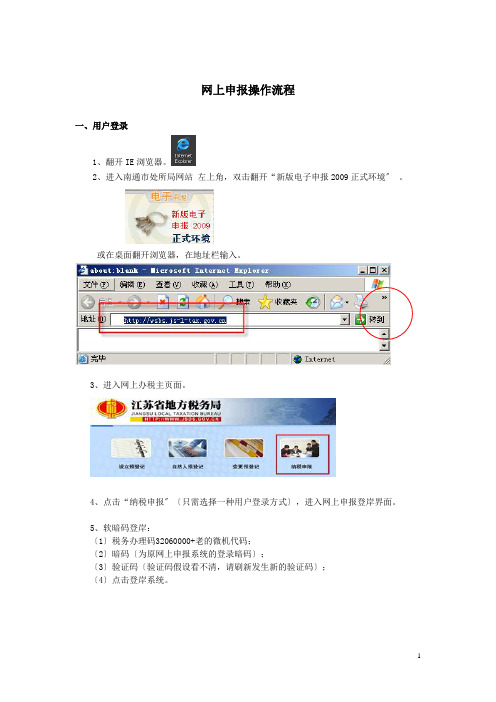
网上申报操作流程一、用户登录1、翻开IE浏览器。
2、进入南通市处所局网站左上角,双击翻开“新版电子申报2009正式环境〞。
或在桌面翻开浏览器,在地址栏输入。
3、进入网上办税主页面。
4、点击“纳税申报〞〔只需选择一种用户登录方式〕,进入网上申报登岸界面。
5、软暗码登岸:〔1〕税务办理码32060000+老的微机代码;〔2〕暗码〔为原网上申报系统的登录暗码〕;〔3〕验证码〔验证码假设看不清,请刷新发生新的验证码〕;〔4〕点击登岸系统。
6、CA用户登录:〔1〕将CA证书附带的光盘放入光驱,安装CA驱动;〔2〕点击左下角“开始〞-“程序〞如呈现“亿鑫〞标记,说明驱动安装成功;〔3〕将key插入USB接口;〔4〕翻开桌面上的Internet Explorer浏览器;〔5〕在地址栏输入,〔6〕点击“纳税申报〞,选择数字证书用户登录。
二、暗码点窜1、成功登岸后,进入网上申报主页面。
2、点击右上角“点窜暗码〞进入点窜暗码界面,点窜完毕点击“点窜〞。
点击“确定〞,暗码点窜成功。
三、纳税申报前需知1、鉴定信息查询〔1〕纳税人在申报前,请查看“鉴定信息查询〞,点击“〉〉〞进入。
〔2〕进入鉴定信息查询界面。
请仔细查对是否有误或者有漏鉴定的税种,如有错误或者漏鉴定的税种信息,请及时和主管税务机关办理员联系。
2.根本信息查询(1)在申报主页面点击“根本信息查询〞,点击“〉〉〞进入。
(2)进入根本信息界面,如有过失请及时和办理人员联系。
3.公告查询(1)在申报主页面右下方,有公告通知选项。
点击“〉〉〉〞,进入公告通知明细界面。
系统会提醒该公告的有效期,公告的内容概要等,如果有附件下载,请点击“下载〞。
四、纳税申报〔一〕通用申报表申报1、在申报主页面中,点击本月“处所税通用申报表〞。
点击“申报〞按钮,进入了申报页面。
2、填写计征总额和扣除额。
填写完毕确认无误后,请点击“提交〞按钮。
注意:如果没有显示需要报送的信息,可以在“征收工程〞空白拉框下选择征收工程,在“征收品目〞空白框下再选择征收品目。
连云港工商局营业执照年检网上申报流程(最新版)

连云港工商局营业执照年检网上申报流程(最新版)连云港工商局营业执照年检网上申报流程(最新版) 说明:一、企业年检已取消,改为企业年报二、企业年报时间:1月1号至6月30号。
三、申报方式在网上申报。
本流程同时适合江苏省南京无锡镇江苏州南通扬州盐城徐州淮安连云港常州泰州宿迁昆山常熟张家港太仓市这些市~企业年报网上申报流程》》》》网上申报流程一:百度一下携创网【如下图】网上申报流程二:进入后选择城市“连云港”【如下图】企业所属哪个城市就进入哪个城市,或者直接进入省份。
网上申报流程三:进入连云港工商企业年报系统。
【如下图】网上申报流程四:进入后,登陆连云港工商企业年报系统~【如下图】网上申报流程五:进入年度报告在线填录系统【如下图】网上申报流程六:选择要报的年份【如下图】网上申报流程七:开始填写企业基本信息。
【如下图】网上申报流程八:然后填写网站信息。
【如下图】网上申报流程九:填写股东信息。
【如下图】网上申报流程十:填写资产状况信息。
【如下图】网上申报流程十一:按照提示填写完成,提交即可~【如下图】记得在6月30号前申报完成哦。
根据国务院《注册资本制度改革方案》和《企业信息公示暂行条例》的规定,2014年3月1日起,取消企业年检制度,改为实施企业年度报告公示制度。
企业应当于每年的1月1日至6月30日,通过企业信用信息公示系统向工商行政管理部门报送上一年度年度报告,并向社会公示查询。
企业年度报告内容包括哪些?(一)企业通信地址、邮政编码、联系电话、电子邮箱等信息;(二)企业开业、歇业、清算等存续状态信息;(三)企业投资设立企业、购买股权信息;(四)企业为有限责任公司或者股份有限公司的,其股东或者发起人认缴和实缴的出资额、出资时间、出资方式等信息;(五)有限责任公司股东股权转让等股权变更信息;(六)企业网站以及从事网络经营的网店的名称、网址等信息;(七)企业从业人数、资产总额、负债总额、对外提供保证担保、所有者权益合计、营业总收入、主营业务收入、利润总额、净利润、纳税总额信息。
高职在线精品课程申报流程
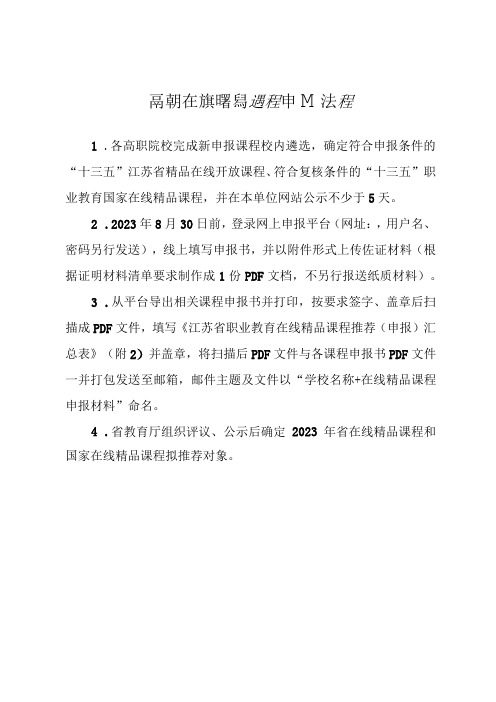
鬲朝在旗曙舄遇程申M法程
1.各高职院校完成新申报课程校内遴选,确定符合申报条件的“十三五”江苏省精品在线开放课程、符合复核条件的“十三五”职业教育国家在线精品课程,并在本单位网站公示不少于5天。
2.2023年8月30日前,登录网上申报平台(网址:,用户名、密码另行发送),线上填写申报书,并以附件形式上传佐证材料(根据证明材料清单要求制作成1份PDF文档,不另行报送纸质材料)。
3.从平台导出相关课程申报书并打印,按要求签字、盖章后扫描成PDF文件,填写《江苏省职业教育在线精品课程推荐(申报)汇总表》(附2)并盖章,将扫描后PDF文件与各课程申报书PDF文件一并打包发送至邮箱,邮件主题及文件以“学校名称+在线精品课程申报材料”命名。
4.省教育厅组织评议、公示后确定2023年省在线精品课程和国家在线精品课程拟推荐对象。
《税收资料调查网上直报操作使用流程(纳税人部分)》
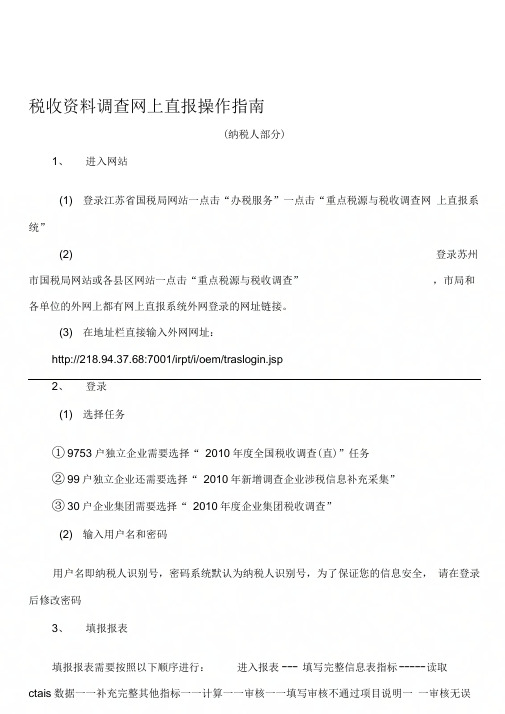
税收资料调查网上直报操作指南(纳税人部分)1、进入网站(1) 登录江苏省国税局网站一点击“办税服务”一点击“重点税源与税收调查网上直报系统”(2) 登录苏州市国税局网站或各县区网站一点击“重点税源与税收调查”,市局和各单位的外网上都有网上直报系统外网登录的网址链接。
(3) 在地址栏直接输入外网网址:http://218.94.37.68:7001/irpt/i/oem/traslogin.jsp2、登录(1) 选择任务①9753户独立企业需要选择“ 2010年度全国税收调查(直)”任务②99户独立企业还需要选择“ 2010年新增调查企业涉税信息补充采集”③30户企业集团需要选择“ 2010年度企业集团税收调查”(2) 输入用户名和密码用户名即纳税人识别号,密码系统默认为纳税人识别号,为了保证您的信息安全,请在登录后修改密码3、填报报表填报报表需要按照以下顺序进行:进入报表--- 填写完整信息表指标----- 读取ctais数据一一补充完整其他指标一一计算一一审核一一填写审核不通过项目说明一一审核无误后上报。
(1)进入报表由国税征管企业所得税的纳税人在2010年度企业所得税汇算清缴申报完成2天后可进入报表(CTAIS数据下发有滞后期)。
如果未完成2010年度企业所得税汇算清缴申报则不能进入报表。
由地税征管企业所得税的纳税人可直接进入报表,无条件限制。
进入报表界面后,可看到信息表、企业表、货物劳务表三张表格。
(2) 填写完整信息表指标①纳税人首先按照填表说明和系统提示并结合白身实际情况填写完整信息表各项指标,填写过程中应注意指标填写的限制条件和逻辑对应关系。
如“企业隶属关系” 一栏,仅限于国有、集体、有限责任公司、股份有限公司,即纳税人登记注册类型代码为“110 ”、“120 ”、“15 ”开头、“16 ”开头的企业填写;又如只有“营业税缴纳方式代码” 选择“缴纳营业税的纳税人”,其“营业税优惠政策代码” 一栏才有可能选择享受各种营业税优惠政策,而非营业税纳税人这一栏只能选择“10不享受任何营业税优惠政策”①注意选择各指标的代码必须选择到最明细项目,如“国民经济行业类别代码”,必须选择到如“C3210炼铁”这样的明细行业项目,不能只选择到其上级代码如“C3200 黑色金属冶炼及压延加工业”或“ C0000制造业”,其他指标以此类推。
南京工商年检网上申报系统操作流程
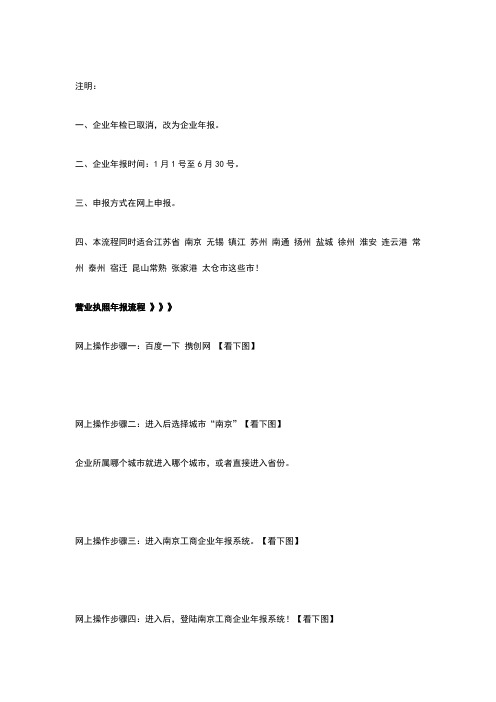
注明:一、企业年检已取消,改为企业年报。
二、企业年报时间:1月1号至6月30号。
三、申报方式在网上申报。
四、本流程同时适合江苏省南京无锡镇江苏州南通扬州盐城徐州淮安连云港常州泰州宿迁昆山常熟张家港太仓市这些市!营业执照年报流程》》》网上操作步骤一:百度一下携创网【看下图】网上操作步骤二:进入后选择城市“南京”【看下图】企业所属哪个城市就进入哪个城市,或者直接进入省份。
网上操作步骤三:进入南京工商企业年报系统。
【看下图】网上操作步骤四:进入后,登陆南京工商企业年报系统!【看下图】网上操作步骤五:进入年度报告在线填录系统【看下图】网上操作步骤六:选择要报的年份【看下图】网上操作步骤七:开始填写企业基本信息。
【看下图】网上操作步骤八:然后填写网站信息。
【看下图】网上操作步骤九:填写股东信息。
【看下图】网上操作步骤十:填写资产状况信息。
【看下图】网上操作步骤十一:按照提示填写完成,提交即可!【看下图】记得在6月30号前申报完成哦。
根据国务院《注册资本制度改革方案》和《企业信息公示暂行条例》的规定,2014年3月1日起,取消企业年检制度,改为实施企业年度报告公示制度。
企业应当于每年的1月1日至6月30日,通过企业信用信息公示系统向工商行政管理部门报送上一年度年度报告,并向社会公示查询。
企业年度报告内容包括哪些?(一)企业通信地址、邮政编码、联系电话、电子邮箱等信息;(二)企业开业、歇业、清算等存续状态信息;(三)企业投资设立企业、购买股权信息;(四)企业为有限责任公司或者股份有限公司的,其股东或者发起人认缴和实缴的出资额、出资时间、出资方式等信息;(五)有限责任公司股东股权转让等股权变更信息;(六)企业网站以及从事网络经营的网店的名称、网址等信息;(七)企业从业人数、资产总额、负债总额、对外提供保证担保、所有者权益合计、营业总收入、主营业务收入、利润总额、净利润、纳税总额信息。
注:第一项至第六项规定的信息应当向社会公示,第七项规定的信息由企业选择是否向社会公示。
江苏省个体工商户个人所得税的税率申报流程

江苏省个体工商户个人所得税的税率申报流程下载温馨提示:该文档是我店铺精心编制而成,希望大家下载以后,能够帮助大家解决实际的问题。
文档下载后可定制随意修改,请根据实际需要进行相应的调整和使用,谢谢!并且,本店铺为大家提供各种各样类型的实用资料,如教育随笔、日记赏析、句子摘抄、古诗大全、经典美文、话题作文、工作总结、词语解析、文案摘录、其他资料等等,如想了解不同资料格式和写法,敬请关注!Download tips: This document is carefully compiled by theeditor.I hope that after you download them,they can help yousolve practical problems. The document can be customized andmodified after downloading,please adjust and use it according toactual needs, thank you!In addition, our shop provides you with various types ofpractical materials,such as educational essays, diaryappreciation,sentence excerpts,ancient poems,classic articles,topic composition,work summary,word parsing,copy excerpts,other materials and so on,want to know different data formats andwriting methods,please pay attention!江苏省个体工商户个人所得税申报指南随着数字化进程的推进,江苏省个体工商户的税务管理也日益便捷,个人所得税申报也不例外。
- 1、下载文档前请自行甄别文档内容的完整性,平台不提供额外的编辑、内容补充、找答案等附加服务。
- 2、"仅部分预览"的文档,不可在线预览部分如存在完整性等问题,可反馈申请退款(可完整预览的文档不适用该条件!)。
- 3、如文档侵犯您的权益,请联系客服反馈,我们会尽快为您处理(人工客服工作时间:9:00-18:30)。
网上申报操作流程一、用户登录1、打开IE浏览器。
2、进入南通市地方局网站左上角,双击打开“新版电子申报2009正式环境”。
或在桌面打开浏览器,在地址栏输入。
3、进入网上办税主页面。
4、点击“纳税申报”(只需选择一种用户登录方式),进入网上申报登陆界面。
5、软密码登陆:(1)税务管理码32060000+老的微机代码;(2)密码(为原网上申报系统的登录密码);(3)验证码(验证码若看不清,请刷新产生新的验证码);(4)点击登陆系统。
6、CA用户登录:(1)将CA证书附带的光盘放入光驱,安装CA驱动;(2)点击左下角“开始”-“程序”如出现“亿鑫”标志,说明驱动安装成功;(3)将key插入USB接口;(4)打开桌面上的Internet Explorer浏览器;(5)在地址栏输入,(6)点击“纳税申报”,选择数字证书用户登录。
二、密码修改1、成功登陆后,进入网上申报主页面。
2、点击右上角“修改密码”进入修改密码界面,修改完毕点击“修改”。
点击“确定”,密码修改成功。
三、纳税申报前需知1、鉴定信息查询(1)纳税人在申报前,请查看“鉴定信息查询”,点击“〉〉”进入。
(2)进入鉴定信息查询界面。
请仔细核对是否有误或者有漏鉴定的税种,如有错误或者漏鉴定的税种信息,请及时和主管税务机关管理员联系。
2.基本信息查询(1)在申报主页面点击“基本信息查询”,点击“〉〉”进入。
(2)进入基本信息界面,如有差错请及时和管理人员联系。
3.公告查询(1)在申报主页面右下方,有公告通知选项。
点击“〉〉〉”,进入公告通知明细界面。
系统会提醒该公告的有效期,公告的内容概要等,如果有附件下载,请点击“下载”。
四、纳税申报(一)通用申报表申报1、在申报主页面中,点击本月“地方税通用申报表”。
点击“申报”按钮,进入了申报页面。
2、填写计征总额和扣除额。
填写完毕确认无误后,请点击“提交”按钮。
注意:如果没有显示需要报送的信息,可以在“征收项目”空白拉框下选择征收项目,在“征收品目”空白框下再选择征收品目。
3、请核对申报金额是否准确,点击“是”。
点击“确定”。
4、在主申报页面的最下方看到一条申报记录。
状态为“已提交”。
(二)申报表修改纳税人申报后,发现申报有误,在数据未迁移进征管系统前,可以对申报进行修改。
申报修改的前提:此时纳税人申报状态是“已提交”“已暂存”或“审核不通过”。
1、“已暂存”状态下请直接点击“修改”,修改完毕再进行提交申报。
2、“已提交”状态下,先点击“撤消”后,系统会跳出确认信息框。
3、界面出现是否确认撤销,点击“是”,确认撤销。
点击“确定”。
4、这时申报表会从“已提交”状态变为“已暂存”。
点击“修改”按钮修改完毕后提交申报。
5、若是不需要的报表,可以点击“删除”按钮,将报表删除。
若状态是“审核不通过”请根据管理员告知的内容进行修改,再次提交。
(三)货物运输行业营业税、城建税、教育费附加申报1、在网上申报主页面,找到“营业税、城建税、教育费附加、地方教育费附加、文化事业建设费纳税申报表”后,点击“按月申报”,进入申报表填写页面。
2、纳税人根据申报表填写应税收入和应税减除项目,系统会自动算出应纳的营业税和根据营业税应缴纳的城建税和教育费附加。
若是纳税人当月有缴纳增值税或消费税的,请在报表下方城建税、教育费附加计税依据中填写。
填写完毕确认无误后,请点击“暂存”按钮。
3、点击“确定”,退到主表界面。
注意:这张申报表是带有主副表,您刚才填写的是主表,若是主表未填写,直接提交,系统是不允许通过的,会出现如下报错。
4、在填写完主表暂存后,点击“附表”按钮进入附表页面。
5、点击交通运输业营业税申报表“申报”按钮,6、找到主表所做鉴定的对应税目的子目,填写完毕后点击“暂存”按钮。
注意:应税收入、应税减除项目的合计必须和主表中应税收入和应税减除项目的数据一致,不然在提交申报的时候系统会不予通过。
6、点击“确定”,关闭页面。
7、在页面会出现已申报的附表记录,状态为“已暂存”,你可以点击“修改”按钮进行修改,也可以直接点击“删除”申报表。
8、再选择填写营业税应税减除项目金额明细申报表,点击“申报”按钮。
根据主表的税目在主表有应税减除项目的税目对应的行填写数据,填写完毕点击“暂存”。
注意:该附表填写的减除项目的金额要和主表的应税减除项目的一致,不然系统不予以提交通过。
9、继续点击“关闭”按钮。
返回到主表申报页面,点击“提交”按钮系统。
10、确认无误后,点击“是”系统跳出提交成功窗口。
点击“确定”。
11、系统自动退出营业税申报页面,在页面会出现本月已申报记录。
申报表的修改方法,请参照(二)申报表修改.注意:1、营业税附表不需要进行提交,进行主表提交时一并将附表提交。
2、营业税申报表提交成功后,不可进行修改。
如需要进行修改,将报表撤销到暂存状态后,再修改。
3、如数据已经迁移,报表不可修改、删除。
根据鉴定信息确定是否需要填写附表,如填写了附表,数据关系必须符合验证关系。
(四)地方各项基费申报表1、在申报主页面中,找到“地方各项基费申报表”。
2、点击“申报”按钮,进入报表填写页面,填写计征依据。
若鉴定中没有综合基金其他品目的,点击空白行选择费种。
数据填写完成后,点击“提交”按钮。
3、确认无误后,点击“是”后,系统会跳出提交成功窗口,点击“确定”。
申报表的修改方法,请参照(二)申报表修改.(五)土地增值税预缴(核定)申报(房地产开发的纳税人适用)1、在申报表主页面中找到“土地增值税纳税申报表(房地产)”。
2、点击“按月申报”,纳税人根据实际情况填写。
确认后无误后,点击“提交”。
3、系统弹出确认信息,确认无误后,请点击“是”。
出提交成功窗口。
点击“确定”。
申报表的修改方法,请参照(二)申报表修改。
(六)企业所得税申报预缴(A类)1、点击“企业所得税月(季)度预缴纳税申报表(A类)”申报按纽。
2、进入报表填写页面,根据报表,填写各项数据。
若是小型微利企业,请在减免所得额栏中,填写用25%减去20%计算得出的减免所得额。
同时在实际已预缴所得税额处,填写你本年以来已经预缴过的企业所得税。
确定无误后,请点击“提交”按钮。
3、请核对申报金额是否准确,金额准确请点击“是”。
弹出“提交成功”界面,点击“确定”。
4、申报完毕后,在页面下方,会出现申报记录,状态为“已提交”。
企业所得税申报表修改方法,请参照(二)申报表修改.(七)企业所得税申报预缴(B类)1、在申报表主页面下,点击“企业所得税月(季)度预缴纳税申报表(B类)”申报按钮。
点击“按月申报”进入申报表填写页面。
2、,进入申报页面后,填写“收入总额”、“成本费用总额”、“经费支出总额”。
若是微利企业,在减免所得额里填写用25%与20%税率差的数据。
并在已缴所得额里填写本年已经预缴的企业所得税。
数据填写完毕后,点击“提交”按钮。
3、成功后系统提示“提交成功”,点击“确认”,系统自动退出申报页面。
(八)合伙企业个人所得税申报1、在申报表主页面下,点击“生产经营所得投资者核定征收个人所得申报表”。
点击“按月申报”。
2、进入投资合伙人信息界面后,对合伙企业的个人所得税申报,需要对每个人合伙人进行单独申报,我们分别点击纳税人名称后面的“申报”按钮。
3、进入申报填写页面,请填写企业收入总额(累计金额)系统会根据分配比例,自动计算出该合伙人应纳税所得额,在已缴(减免)所得额中填写已经缴纳的个人所得税。
填写完毕后,点击“提交”按钮。
注意:因为填写的是收入总额是累计数,该处已缴纳所得税额要及时准确填写,这样才能得出本次应补退个人所得税的金额。
4、系统弹出确认窗口,确认无误后,点击“是”。
点击确定后系统自动退出申报表。
5、纳税人在投资人合伙信息界面中,选择另一个合伙人继续申报。
6、纳税人在另一张申报表,进行提交后,系统会提示已有一张申报表,是否重复申报,确认无误后点击“是”。
注意:对合伙企业个人所得税申报,有几个合伙人,在申报结束后,就应在有几条申报记录。
(九)个人所得税代扣代缴(普通算法)1、下载个人所得税客户端:2、点击保存,选择路径,点击“保存”。
3、弹出“文件下载”界面后,点击“保存”。
4、双击个人所得税客户端“grsdskhd”:5、点击“浏览”选择路径,再点击“安装”进行解压缩处理。
6、安装完毕后,出现如图文件夹“个人所得税明细申报客户端-江苏”,双击打开文件夹,点击“客户端软件”。
7、对于第一次使用的用户,程序会询问需要使用哪个模板(如下图),选择“个人所得税—A —普通算法明细数据”,点击“打开”:8、进入“全员全额扣缴明晰申报辅助软件-普通算法数据”界面后请准确填写各项信息。
注意:1、身份证结尾如有X,X要大写。
2、需要填写代码的项目点击一下,在下方会出现详细的项目代码分类,按照代码注释填写。
3、填写必填的项目,不填或者要计算的项目按“Tab”键过去让其审核和自动计算。
如果没有错误将显示“通过”,如果有错误请根据错误提示更改。
9、如单位人数超过20人,在20人填满后点击“下页”继续填写。
10、填写并审核完毕之后点击“保存”。
11、将“保存在(I):”右侧的箭头下拉选择文件夹(记住保存的路径),保存生成的“*.dat”文件:12、没有特殊情况点确定,有问题的话根据提示更改。
保存完毕后将出现如图所示的dat文件。
注意:如果电脑中安装了暴风影音等软件,dat文件会被这些软件误认为视频文件而无法直接打开。
解决方法为用客户端软件打开此文件或者更改文件关联方式为用客户端软件打开。
13、打开纳税申报的界面,找到“代扣代缴个人所得税明细报告表(适用于普通算法)”,点击“上传”:14、进入“上传”界面后,点击“浏览”查找刚才保存的“*.dat”文件。
15、双击“*.dat”文件,点打开。
16、点击“上传”。
17、审核没有错误后,确认上传,点击“是”。
18、再点击“提交”。
提交完毕,会出现单位申报信息核对,请核对本次“补(退)扣缴所得税额”。
19、再次核对无误后点击“提交”弹出确认界面,点击“确定”。
20、申报完毕后,页面显示“已提交”就代表申报完毕。
注意:个人所得税代扣代缴个人所得税在数据未迁移前,如发现申报错误,汇总表也是无法修改,只有删除记录重新申报)。
代扣代缴个人所得税明细上传时,系统不会做出较验,请纳税人务必核对名称是否一致。
对人员较多的申报单位,建议使用以下操作方法:1、下拉“文件”菜单,点击“导出EXCEL格式的文件”。
2、下拉保存位置(I)右侧,选择保存路径,保存文件:3、填写文件名,将保存类型改为“EXCEL文件”保存。
4、打开“XX公司X月数据.xls”文件:5、从其他报表复制姓名,证件号码,收入等。
国家地区代码,职务、职业、所得项目代码按照客户端软件的注释填写。
